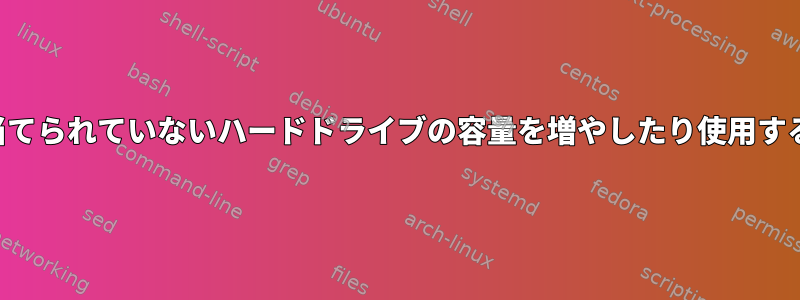
だからスペースが足りません/(初期9.3GB)。したがって、私のハードドライブ()に割り当てられていないスペースがあります。これを次のパーティション/dev/sdaに割り当てたいと思います。//dev/sda1
ちなみに、私のハードディスクの設定はこんな感じです。
→ sudo fdisk -l
Disk /dev/sda: 320.1 GB, 320072933376 bytes
255 heads, 63 sectors/track, 38913 cylinders, total 625142448 sectors
Units = sectors of 1 * 512 = 512 bytes
Sector size (logical/physical): 512 bytes / 512 bytes
I/O size (minimum/optimal): 512 bytes / 512 bytes
Disk identifier: 0x00081f45
Device Boot Start End Blocks Id System
/dev/sda1 * 2048 19531775 9764864 83 Linux
/dev/sda2 19533822 625141759 302803969 5 Extended
/dev/sda5 19533824 34172927 7319552 82 Linux swap / Solaris
/dev/sda6 34174976 443774975 204800000 83 Linux
→ sudo sfdisk -l
Disk /dev/sda: 38913 cylinders, 255 heads, 63 sectors/track
Warning: extended partition does not start at a cylinder boundary.
DOS and Linux will interpret the contents differently.
Units = cylinders of 8225280 bytes, blocks of 1024 bytes, counting from 0
Device Boot Start End #cyls #blocks Id System
/dev/sda1 * 0+ 1215- 1216- 9764864 83 Linux
/dev/sda2 1215+ 38913- 37698- 302803969 5 Extended
/dev/sda3 0 - 0 0 0 Empty
/dev/sda4 0 - 0 0 0 Empty
/dev/sda5 1215+ 2127- 912- 7319552 82 Linux swap / Solaris
/dev/sda6 2127+ 27623- 25497- 204800000 83 Linux
/私のパーティションに使用できるスペースは約85〜90 GBです。
編集する:私は2番目のオプションを選択してパーティションを作成しました。/dev/sda7
→ sudo sfdisk -d /dev/sda
Warning: extended partition does not start at a cylinder boundary.
DOS and Linux will interpret the contents differently.
# partition table of /dev/sda
unit: sectors
/dev/sda1 : start= 2048, size= 19529728, Id=83, bootable
/dev/sda2 : start= 19533822, size=605607938, Id= 5
/dev/sda3 : start= 0, size= 0, Id= 0
/dev/sda4 : start= 0, size= 0, Id= 0
/dev/sda5 : start= 19533824, size= 14639104, Id=82
/dev/sda6 : start= 34174976, size=409600000, Id=83
/dev/sda7 : start=443777024, size=181364736, Id=83
答え1
Linuxは、データを失うことなくパーティションのサイズを変更または縮小するためのさまざまなパーティションツールを提供しています。 Gpartedを使用すると、簡単で便利な方法でパーティションのサイズを変更できます。オープンソースで、無料でダウンロードできるからです。
Gpartedを使用してパーティションを変更するには、そのパーティションをダウンロードして空のCDに焼く必要があります。このCDは、Linuxでパーティションのサイズを変更するための起動可能なCDとして機能します。
データを失うことなくLinuxでGpartedを使用してパーティションをサイズ変更するには、次の簡単なガイドラインに従ってください。プロセスを完了するにはしばらく時間がかかることがあります。次の方法でこれを実行できます。これ完全な説明とサイズ変更ページ...
助けてくれて嬉しいです
答え2
簡単ではありません。クラシックパーティショニングには、連続した空きスペースが必要です。ディスク全体に追加することはできません。
最初のパーティションの直後にパーティションの拡張を開始すると、楽しさがさらに大きくなります。 2つの可能性があります。
- パーティション拡張(狭い意味。約7GiBの追加に制限)
- 使用可能なスペースに大きなパーティションを作成し、その内容をコピーして
/さまざまなsda1目的に使用します。
拡張パーティション
sda5(スワップのために空き領域に新しいパーティションを作成して)削除し、最初とsda1。
出力をsfdisk -d /dev/sdaファイルに保存し(外部ストレージにバックアップしてください)、値を調整する必要があります。その結果を質問に追加すると、お手伝いします。


